Как вручную сбросить настройки TCP/IP и восстановить стабильное подключение к интернету без использования сторонних программ
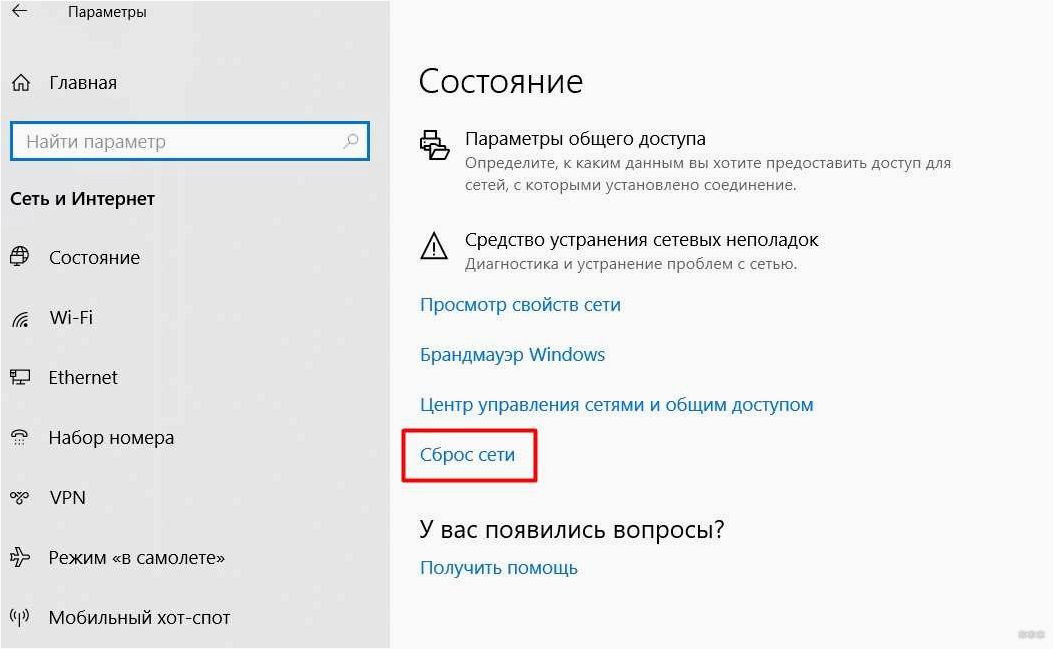
В настоящее время сетевые соединения стали неотъемлемой частью нашей повседневной жизни. Они позволяют нам обмениваться информацией, работать удаленно и наслаждаться развлечениями в Интернете. Однако, иногда возникают ситуации, когда соединение подводит нас, вызывая проблемы с передачей данных или доступом к сети.
Содержание статьи:
- Основные принципы и конфигурация протокола TCP/IP
- Основы TCP/IP и необходимость в сбросе настроек
- Возможные причины возникновения проблем с протоколом передачи данных..
- Неправильные параметры и столкновения сетевых устройств
- Очистка настроек сетевого протокола: восстановление и оптимизация..
- Изменение состояния TCP/IP стека операционной системы Windows
- Восстановление стандартных параметров протокола TCP/IP
- Использование команды «netsh» для восстановления стандартных..
Чтобы решить эти проблемы, не всегда необходимо обращаться к специалистам или прибегать к сложным настройкам. В некоторых случаях достаточно восстановить сетевые настройки, чтобы вернуть все в норму. Это может быть полезно, когда возникают проблемы с TCP/IP — протоколом, отвечающим за передачу данных в сети.
В данной статье мы рассмотрим процесс восстановления сетевых настроек, который можно выполнить вручную. Этот метод позволяет вам контролировать процесс и устранить проблемы с TCP/IP без необходимости обращения к специалистам. Следуя простым шагам, вы сможете восстановить работоспособность сети и наслаждаться стабильным подключением к Интернету.
Основные принципы и конфигурация протокола TCP/IP
Принципы работы TCP/IP
TCP/IP (Transmission Control Protocol/Internet Protocol) — это набор протоколов, обеспечивающих передачу данных в компьютерных сетях. Он основан на концепции пакетной коммутации, где данные разбиваются на пакеты и передаются от отправителя к получателю через различные узлы сети.

Протокол TCP/IP включает в себя несколько компонентов, включая IP-адресацию, протоколы передачи данных (TCP и UDP), а также протоколы прикладного уровня, такие как HTTP, FTP, SMTP и другие. Он обеспечивает надежную и эффективную передачу данных в сети, обеспечивая доставку пакетов в правильном порядке и контролируя поток данных.
Основные настройки протокола TCP/IP

Для оптимальной работы протокола TCP/IP необходимо правильно настроить его параметры. Важными настройками являются:
- IP-адресация: назначение уникального IP-адреса каждому устройству в сети;
- Подсети: разделение сети на подсети для более эффективного управления трафиком;
- Маска подсети: определение размера подсети и определение диапазона допустимых IP-адресов;
- Шлюз по умолчанию: указание IP-адреса маршрутизатора, через который происходит доступ к внешним сетям;
- DNS: настройка серверов DNS для преобразования доменных имен в IP-адреса;
- MTU (Maximum Transmission Unit): определение максимального размера пакета данных, который может быть передан через сеть.
Корректная настройка этих параметров позволяет обеспечить стабильную и быструю передачу данных в сети, минимизируя возможные проблемы и улучшая производительность сетевого соединения.
Основы TCP/IP и необходимость в сбросе настроек
Однако иногда возникают ситуации, когда необходимо сбросить настройки TCP/IP. Это может быть вызвано различными причинами, такими как конфликты сетевых настроек, ошибки в работе протокола или нестабильное соединение. В таких случаях сброс настроек TCP/IP может помочь восстановить нормальную работу сети и устранить проблемы связи.
Сброс настроек TCP/IP возвращает протокол к его первоначальному состоянию, удаляя все настройки, которые были заданы ранее. Это позволяет избавиться от возможных конфликтов и ошибок, которые могут возникнуть в процессе работы сети. После сброса настроек TCP/IP, устройство будет автоматически получать новые настройки от сети.
Возможные причины возникновения проблем с протоколом передачи данных в сети
Читайте также: Почему моя скорость интернета так низка? Как повысить скорость без использования специальных программ и оборудования?
В нашем современном мире, где все движется с невероятной скоростью, доступ к информации играет огромную роль. Мы все хотим быть связанными с миром,..
Одной из возможных причин проблем с TCP/IP может быть неправильная конфигурация сетевых устройств, таких как маршрутизаторы или коммутаторы. Некорректные настройки могут привести к неправильной маршрутизации пакетов данных или к конфликтам IP-адресов, что приведет к потере данных или их задержке.
Другой причиной проблем может быть наличие вредоносного программного обеспечения или вирусов, которые могут вмешиваться в работу протокола TCP/IP, изменять его настройки или блокировать передачу данных. Это может привести к снижению скорости передачи данных или полной невозможности установления соединения.
Также, проблемы с TCP/IP могут возникать из-за неправильной конфигурации операционной системы, включая неправильные настройки сетевых адаптеров или несовместимость сетевых драйверов. Это может привести к нестабильной работе протокола и возникновению ошибок передачи данных.
В некоторых случаях, проблемы с TCP/IP могут быть связаны с недостаточной пропускной способностью сети или с перегрузкой сетевых устройств. Это может привести к потере пакетов данных или их повторной передаче, что снижает эффективность передачи информации.
В целом, проблемы с протоколом TCP/IP могут возникать по разным причинам, включая неправильную конфигурацию, наличие вредоносного программного обеспечения, проблемы с операционной системой или недостаточную пропускную способность сети. Для решения таких проблем необходимо провести анализ и диагностику сети, а также правильно настроить и обновить соответствующее оборудование и программное обеспечение.
Неправильные параметры и столкновения сетевых устройств
В данном разделе мы рассмотрим ситуации, когда неправильные настройки и конфликты сетевых устройств могут привести к проблемам в работе сети. Взаимодействие различных компонентов сети, таких как маршрутизаторы, коммутаторы, сетевые карты и другие устройства, может быть нарушено из-за несовместимых параметров или неправильной конфигурации. Это может привести к потере связи, низкой скорости передачи данных, а также к другим проблемам, затрудняющим работу сети.
Несовместимые настройки сетевых устройств
Одной из причин возникновения проблем в работе сети является наличие несовместимых настроек сетевых устройств. Это может произойти, например, когда сетевые карты разных компьютеров имеют разные параметры передачи данных, такие как скорость соединения или дуплексный режим. В результате, при попытке передачи данных между этими устройствами возникают ошибки, что приводит к потере связи или низкой скорости передачи данных.
Конфликты сетевых устройств

Еще одной причиной проблем в работе сети являются конфликты между различными сетевыми устройствами. Например, два устройства могут иметь одинаковый IP-адрес, что приводит к конфликту при передаче данных. Также возможны конфликты при использовании одного и того же порта для подключения к сети. В результате, сеть может работать неправильно или вообще перестать функционировать.
Очистка настроек сетевого протокола: восстановление и оптимизация соединения
В данном разделе мы рассмотрим процесс очистки и восстановления настроек сетевого протокола, что позволит устранить возможные проблемы и оптимизировать соединение в сети. При этом мы не будем использовать автоматические средства, а проведем все необходимые действия вручную, для более глубокого понимания процесса и возможности управления настройками сети.
Подготовка к очистке настроек
- Создание резервной копии текущих настроек
- Выявление проблемных областей сетевого соединения
- Определение целей и ожидаемых результатов после сброса настроек
Как сбросить настройки сети TCP/IP и DNS в Windows 7?
Очистка настроек и восстановление соединения
- Отключение сетевых подключений и устройств
- Сброс сетевого стека и удаление временных файлов
- Перезагрузка сетевых устройств и восстановление подключений
- Настройка параметров TCP/IP и проверка их корректности
- Тестирование соединения и проверка стабильности
После проведения всех указанных шагов, вы сможете вручную очистить и восстановить настройки сетевого протокола TCP/IP, улучшив работу своего сетевого соединения и исправив возможные проблемы. Это позволит вам получить стабильное и оптимальное соединение в вашей сети.
Изменение состояния TCP/IP стека операционной системы Windows
В данном разделе рассмотрим процесс отключения и включения TCP/IP стека в операционной системе Windows. Это позволяет изменить состояние и параметры работы сетевого протокола без необходимости вмешательства в настройки или сброса их к значениям по умолчанию.
Отключение TCP/IP стека
Перед началом отключения TCP/IP стека в Windows, рекомендуется сохранить текущие настройки и создать резервную копию системы для возможности восстановления в случае необходимости. Для отключения TCP/IP стека можно воспользоваться командной строкой и выполнить следующие шаги:
- Откройте командную строку с правами администратора.
- Введите команду «netsh int ip reset» и нажмите клавишу Enter.
- Дождитесь завершения процесса сброса TCP/IP стека.
- Перезагрузите компьютер для применения изменений.
После выполнения этих шагов TCP/IP стек будет отключен, что может привести к временной недоступности сетевых служб и приложений. В случае возникновения проблем, можно восстановить предыдущие настройки TCP/IP стека из сохраненной резервной копии.
Включение TCP/IP стека
Для включения TCP/IP стека в Windows после его отключения, можно использовать следующие шаги:
- Откройте командную строку с правами администратора.
- Введите команду «netsh int ip reset» и нажмите клавишу Enter.
- Дождитесь завершения процесса включения TCP/IP стека.
- Перезагрузите компьютер для применения изменений.
После выполнения этих шагов TCP/IP стек будет включен, и сетевые службы и приложения снова будут доступны. При необходимости можно также восстановить предыдущие настройки TCP/IP стека из резервной копии.
Восстановление стандартных параметров протокола TCP/IP
Этот раздел посвящен процедуре восстановления изначальных настроек протокола TCP/IP. В процессе эксплуатации компьютера могут возникать проблемы с сетевым подключением, которые могут быть связаны с настройками TCP/IP. Восстановление стандартных параметров протокола TCP/IP позволяет вернуть его к исходному состоянию, устраняя возможные конфликты и проблемы с подключением к сети.
Процедура восстановления стандартных настроек TCP/IP
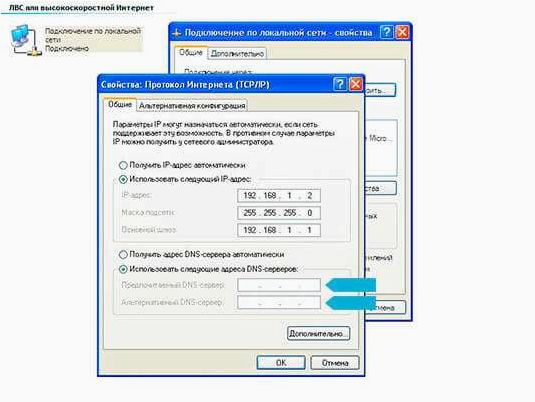
Для восстановления стандартных настроек протокола TCP/IP необходимо выполнить следующие шаги:
Проверка результатов
После выполнения процедуры восстановления стандартных настроек TCP/IP рекомендуется проверить работоспособность сетевого подключения. Проверьте, что компьютер успешно подключается к сети, и убедитесь, что все проблемы с подключением были устранены.
Использование команды «netsh» для восстановления стандартных параметров сетевого соединения
В данном разделе мы рассмотрим применение команды «netsh» для восстановления стандартных настроек сетевого соединения. Эта команда предоставляет возможность изменять и управлять различными параметрами сети, включая настройки TCP/IP.
1. Восстановление параметров сетевого соединения
Команда «netsh» позволяет восстановить стандартные настройки TCP/IP с помощью нескольких простых шагов. Прежде всего, откройте командную строку, введите «netsh» и нажмите клавишу Enter. Затем выполните следующую команду: «int ip reset». Эта команда сбросит все настройки TCP/IP и восстановит их к значениям по умолчанию.
После выполнения этой команды может потребоваться перезагрузка компьютера, чтобы изменения вступили в силу. После перезагрузки вы сможете заметить, что настройки TCP/IP были успешно восстановлены и проблемы с сетевым соединением могут быть устранены.
2. Дополнительные возможности команды «netsh»
Команда «netsh» предоставляет и другие полезные функции для управления сетевым соединением. Например, с ее помощью можно изменить IP-адрес, настроить DHCP, настроить маршрутизацию и многое другое. Для получения дополнительной информации о доступных командах и параметрах вы можете использовать команду «netsh /?».
Важно помнить, что использование команды «netsh» требует прав администратора. Поэтому перед внесением изменений в настройки сетевого соединения убедитесь, что у вас есть соответствующие права доступа.







